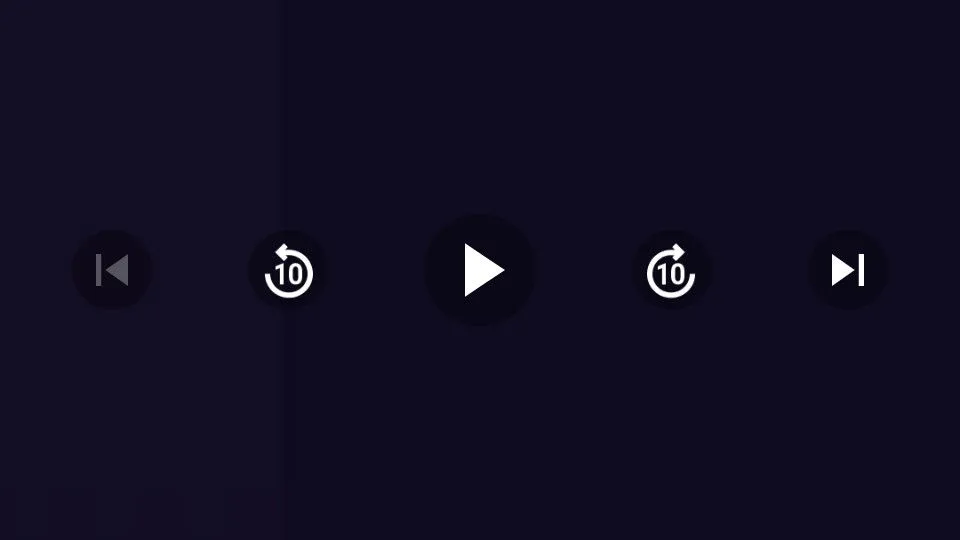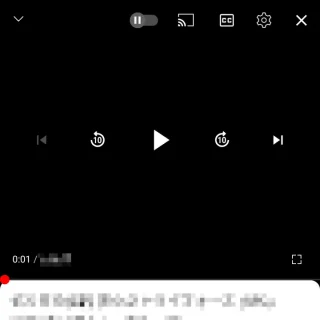YouTubeアプリで動画を視聴する際、動画にかぶって[停止][再生][巻き戻し][早送り][スキップ][シークバー]などの【コントロール】が表示されますが、「表示する項目」や「非表示にするまでの秒数」は変更することができます。
動画のコントロール
YouTubeアプリで再生中の動画をタップすると、[停止][再生][スキップ]と言ったアイコンが表示されますが、加えて[巻き戻し][早送り]などのアイコンを表示することもできます。
[巻き戻し][早送り]などは画面の左右をダブルタップすることで操作することも可能ですが、ユーザー補助プレイヤーをオンにすることでアイコンで表示することができます。
また、画面をタップしてアイコンが表示されてから、非表示にする時間も3秒から30秒の間で選択したり「非表示にしない」と言ったこともできます。
ユーザー補助プレイヤーを変更するやり方
- YouTubeアプリより【自分のアイコン】をタップします。

- アカウントより【(歯車)】をタップします。
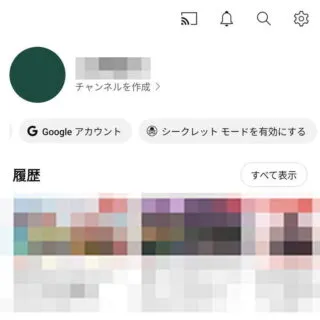
- 設定より【ユーザー補助】をタップします。
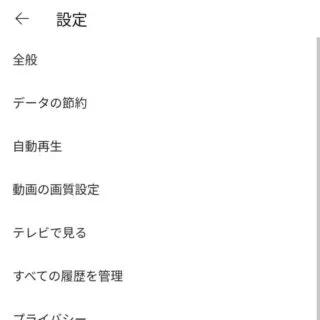
- ユーザー補助より【ユーザー補助プレイヤー】をオンに切り替えます。
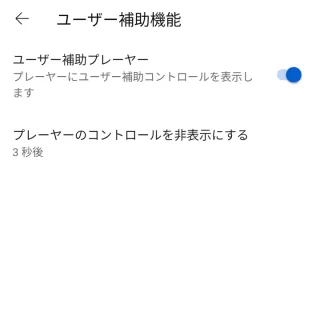
- ユーザー補助の[プレイヤーのコントロールを非表示にする]より【デバイスの設定を使用する】【3秒後】【5秒後】【10秒後】【30秒後】【非表示にしない】を選択します。
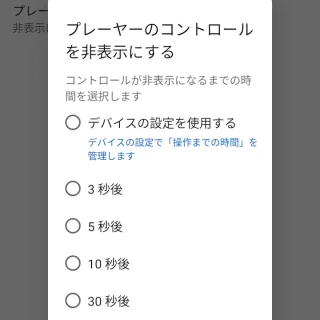
ユーザー補助プレイヤーを変更するやり方は以上です。
コントロールの使いかた
- YouTubeアプリで再生中の動画をタップします。

- 表示された[停止][再生][巻き戻し][早送り][スキップ][シークバー]を操作します。
非表示にするには、前述した[プレイヤーのコントロールを非表示にする]で選択した秒数を待つか、右上の【×】をタップします。
コントロールの使いかたは以上です。